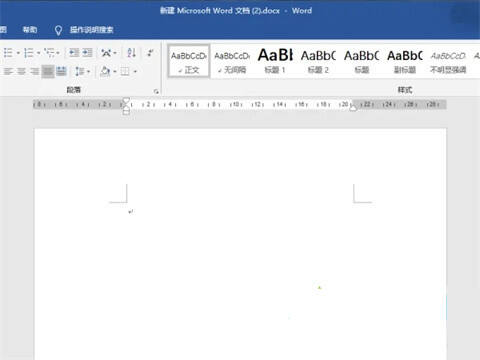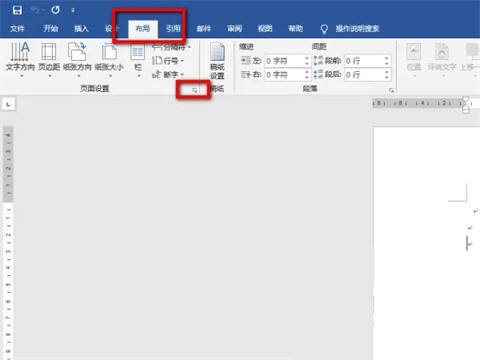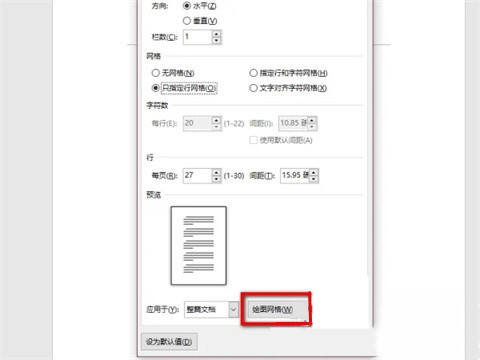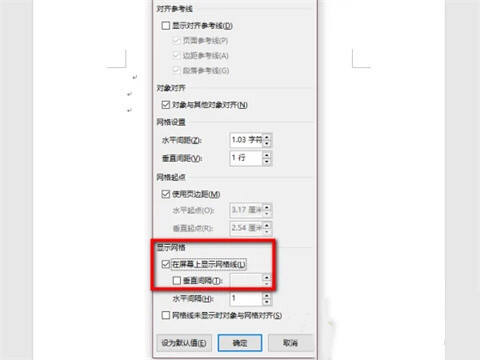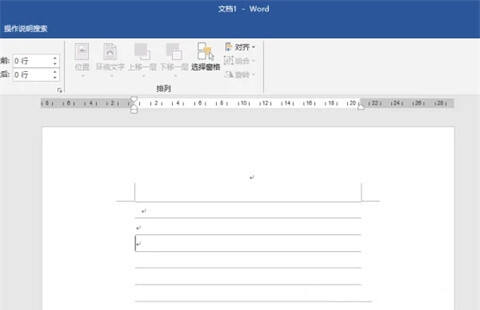Word一行一行的横线怎么添加?Word添加横线教程
办公教程导读
收集整理了【Word一行一行的横线怎么添加?Word添加横线教程】办公软件教程,小编现在分享给大家,供广大互联网技能从业者学习和参考。文章包含303字,纯文字阅读大概需要1分钟。
办公教程内容图文
2、打开软件进入后,打开相应的文档。
3、找到上方菜单栏的布局-页面设置的小箭头点击进入。
4、点击后弹出对话框找到绘图网格点击。
5、点击后弹出对话框找到显示网格点击即可。
6、点击确定后即可得到网格横线。
办公教程总结
以上是为您收集整理的【Word一行一行的横线怎么添加?Word添加横线教程】办公软件教程的全部内容,希望文章能够帮你了解办公软件教程Word一行一行的横线怎么添加?Word添加横线教程。
如果觉得办公软件教程内容还不错,欢迎将网站推荐给好友。